В основе любого способа сжатия информации лежит модель источника информации, или, более конкретно, модель избыточности. Иными словами для сжатия информации используются некоторые сведения о том, какого рода информация сжимается — не обладая никакми сведениями об информации нельзя сделать ровным счётом никаких предположений, какое преобразование позволит уменьшить объём сообщения.
Эта информация используется в процессе сжатия и разжатия. Модель избыточности может также строиться или параметризоваться на этапе сжатия. Методы, позволяющие на основе входных данных изменять модель избыточности информации, называются адаптивными. Неадаптивными являются обычно узкоспецифичные алгоритмы, применяемые для работы с хорошо определёнными и неизменными характеристиками. Подавляющая часть же достаточно универсальных алгоритмов являются в той или иной мере адаптивными
Преобразование сжатия обеспечивает получение сжатого сообщения из исходного. Разжатие же обеспечивает получение исходного сообщения (или его приближения) из сжатого.
Служебные программы windows
Все методы сжатия делятся на два основных класса
- без потерь,
- с потерями.
Кардинальное различие между ними в том, что сжатие без потерь обеспечивает возможность точного восстановления исходного сообщения. Сжатие с потерями же позволяет получить только некоторое приближение исходного сообщения, то есть отличающееся от исходного, но в пределах некоторых заранее определённых погрешностей. Эти погрешности должны определяться другой моделью — моделью приёмника, определяющей, какие данные и с какой точностью представленные важны для получателя, а какие допустимо выбросить.
Коэффициент сжатия
Коэффициент сжатия — основная характеристика алгоритма сжатия, выражающая основное прикладное качество. Она определяется как отношение размера несжатых данных к сжатым, то есть:
где k — коэффициент сжатия, S o — размер несжатых данных, а S c — размер сжатых. Таким образом, чем выше коэффициент сжатия, тем алгоритм лучше. Следует отметить:
Коэффициент сжатия может быть как постоянным коэффициентом (некоторые алгоритмы сжатия звука, изображения и т. п., например А-закон, μ-закон, ADPCM), так и переменным. Во втором случае он может быть определён либо для какого либо конкретного сообщения, либо оценён по некоторым критериям:
- среднее (обычно по некоторому тестовому набора данных);
- максимальное (случай наилучшего сжатия);
- минимальное (случай наихудшего сжатия);
или каким либо другим. Коэффициент сжатия с потерями при этом сильно зависит от допустимой погрешности сжатия или его качества, которое обычно выступает как параметр алгоритма.
Архивация — это сжатие одного или более файлов с целью экономии памяти и размещение сжатых данных в одном архивном файле. Архивация данных — это уменьшение физических размеров файлов, в которых хранятся данные, без значительных информационных потерь.
Архивация проводится в следующих случаях:
Служебные программы
Когда необходимо создать резервные копии наиболее ценных файлов
Когда необходимо освободить место на диске
Когда необходимо передать файлы по E-mail
Архивный файл представляет собой набор из нескольких файлов (одного файла), помещенных в сжатом виде в единый файл, из которого их можно при необходимости извлечь в первоначальном виде. Архивный файл содержит оглавление, позволяющее узнать, какие файлы содержатся в архиве.
В оглавлении архива для каждого содержащегося в нем файла хранится следующая информация:
Размер файла на диске и в архиве
Сведения о местонахождения файла на диске
Дата и время последней модификации файла
Код циклического контроля для файла, используемый для проверки целостности архива
Любой из архивов имеет свою шкалу степени сжатия. Чаще всего можно встретить следующую градацию методов сжатия:
Без сжатия (соответствует обычному копированию файлов в архив без сжатия)
Быстрый (характеризуется самым быстрым, но наименее плотным сжатием)
Максимальный (максимально возможное сжатие является одновременно и самым медленным методом сжатия)
Лучше всего архивируются графические файлы в формате.bmp, документы MS Office и Web-страницы.
Архиваторы – это программы (комплекс программ) выполняющие сжатие и восстановление сжатых файлов в первоначальном виде. Процесс сжатия файлов называется архивированием. Процесс восстановления сжатых файлов – разархивированием. Современные архиваторы отличаются используемыми алгоритмами, скоростью работы, степенью сжатия (WinZip 9.0, WinAce 2.5, PowerArchiver 2003 v.8.70, 7Zip 3.13, WinRAR 3.30, WinRAR 3.70 RU).
Другие названия архиваторов: утилиты — упаковщики, программы — упаковщики, служебные программы, позволяющие помещать копии файлов в сжатом виде в архивный файл.
В ОС MS DOS существуют архиваторы, но они работают только в режиме командной строки. Это программы PKZIP и PKUNZIP, программа архиватора ARJ. Современные архиваторы обеспечивают графический пользовательский интерфейс и сохранили командную строку. В настоящее время лучшим архиватором для Windows является архиватор WinRAR.
Архиватор WinRAR
WinRAR – это 32 разрядная версия архиватора RAR для Windows. Это — мощное средство создания архивов и управления ими. Есть несколько версий RAR, для разных операционных систем: Windows, Linux, UNIX, DOS, OS/2 и т.д.
Существует две версии RAR для Windows:
версия с графическим пользовательским интерфейсом — WinRAR.EXE
Консольная версия RAR.EXE пульт линии команды (способ текста) версия — Rar.exe
Позволяет распаковывать архивы CAB, ARJ, LZH, TAR, GZ, ACE, UUE, BZ2, JAR, ISO, и обеспечивает архивирование данных в форматы ZIP и RAR
Обеспечивает полную поддержку архивов ZIP и RAR
Имеет специальные алгоритмы, оптимизированные для текста и графики. Для мультимедиа сжатие можно использовать только с форматами RAR
Поддерживает технологию перетаскивания (drag https://poisk-ru.ru/s22024t3.html» target=»_blank»]poisk-ru.ru[/mask_link]
Презентация, доклад на тему Служебные программы
Служебные программыУтилиты – особый класс программ, предназначенный для обслуживания компьютера и операционной системы с целью повышения эффективности и надежности работы компьютера.Сведения о системе: Пуск – Программы- Стандартные – Служебные- Сведения о системеПроверка диска: Пуск – Программы
Слайд 1Служебные программы
Утилиты

Слайд 2Служебные программы
Утилиты – особый класс программ, предназначенный для обслуживания компьютера и
операционной системы с целью повышения эффективности и надежности работы компьютера.
Сведения о системе: Пуск – Программы- Стандартные – Служебные- Сведения о системе
Проверка диска: Пуск – Программы – Стандартные – Служебные – Проверка диска.

Слайд 3
Дефрагментация (оптимизация) диска: Пуск – Программы- Стандартные- Служебные – Дефрагментация диска.
Процесс
разбиения файла на небольшие фрагменты при записи на диск называется фрагментацией.

Слайд 4Архивирование файлов
Архив – это файл, содержащий в себе один или несколько
файлов в сжатом (упакованном виде). Имена файлов архивов могут иметь расширения .zip, arj, rar, arc и др. в зависимости от типа архиватора, в котором они были созданы.

Слайд 5Архиватор
Специальная программа, с помощью которой можно сжимать файлы, размещать «длинные» архивы
Слайд 6Самораспаковывающийся архив
Исполняемая программа (файл. еxe), которая включает в себя одновременно как
архив, так и программу для его распаковки.
Особенно используется в том случае, если отсутствует программа архивации на компьютере, на котором предстоит распаковка.

Слайд 7Архиватор WinZip
Создание нового архива:
Выбрать кнопку New;
Выбрать диск и папку, в которой
вы хотите создать новый архив;
Дать ему имя (не используйте в качестве имени имена файлов, которые вы хотите заархивировать);
Нажать ОК;

Слайд 8
5. В появившемся диалоговом окне Add выбрать папку, из которой берутся
файлы для архивирования;
6. Выбрать нужный файл или группу файлов;
7. Установить степень сжатия в окне Compression;
8. Нажать Add.

Слайд 9Открытие имеющегося архива (без распаковки файла).
Выбрать кнопку Open
Выбрать диск, папку (где
хранится архив) и имя архива
Нажать Open (открыть)

Слайд 10Распаковка архива
Выбрать из открытого архива имена файлов для распаковки
Выбрать кнопку Extract
Выбрать
папку для размещения распакованных файлов
Нажать Extract

Слайд 11Удаление файлов из архива
Выбрать из открытого архива имя файла
Выбрать команду Delete
в контекстном меню (правая кнопка мыши)
Подтвердить удаление, нажав Delete
/Внимание: Эта операция не может быть отменена/

Слайд 12Создание самораспаковывающегося архива.
Создать табличный zip-архив
Открыть его
Выбрать в контекстном меню команду Make.
EXE file
Нажать Make. EXE.

Слайд 13Инсталляция программ.
Это установка новых программ на ваш компьютер.
Этапы инсталляции:
Выбрать Пуск –
Настройка- Панель управления – Установка и удаление программ;
Нажать кнопку Установить;
Следовать указаниям Мастера установки.
Источник: shareslide.ru
Презентация, доклад Служебные программы ОС
Вы можете изучить и скачать доклад-презентацию на тему Служебные программы ОС. Презентация на заданную тему содержит 8 слайдов. Для просмотра воспользуйтесь проигрывателем, если материал оказался полезным для Вас — поделитесь им с друзьями с помощью социальных кнопок и добавьте наш сайт презентаций в закладки!
Презентации » Информатика » Служебные программы ОС


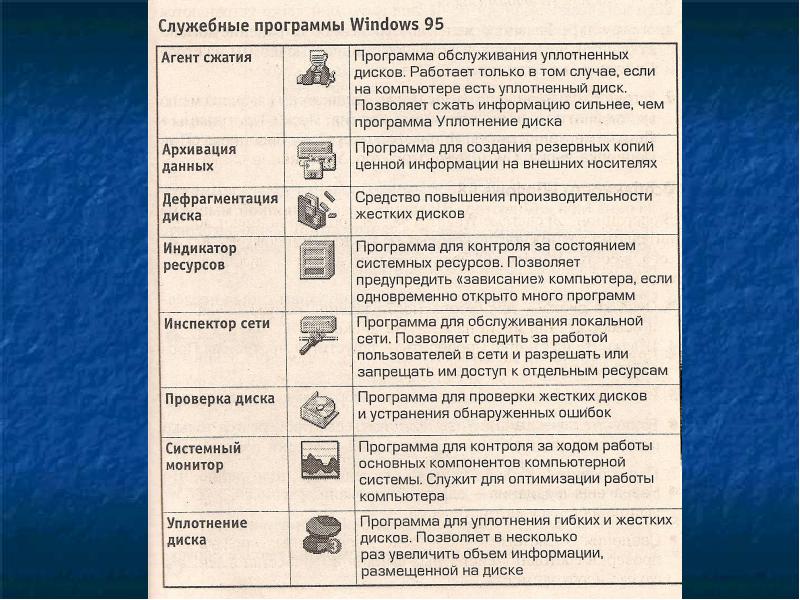



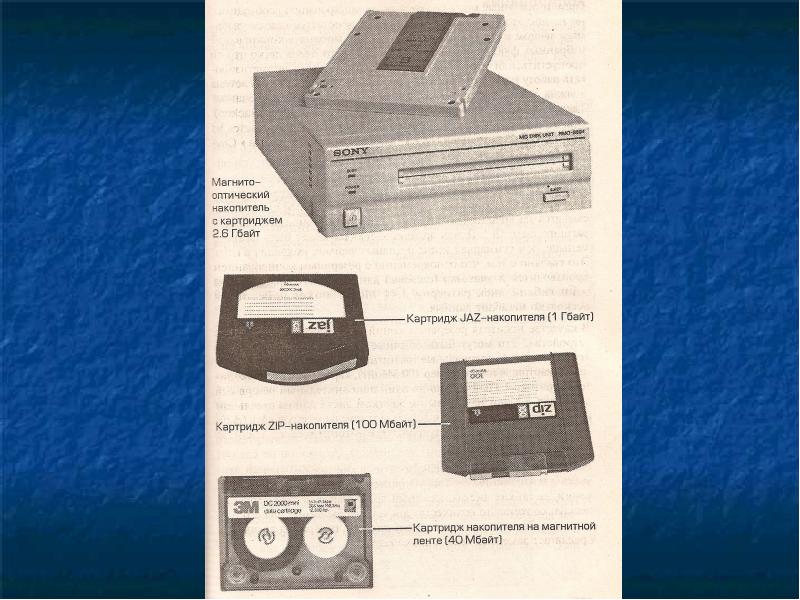

Слайды и текст этой презентации

Слайд 1
Описание слайда:
Служебные программы.

Слайд 2
Описание слайда:
Служебные программы ОС предназначены для обслуживания компонентов компьютера и оптимизации его работы. Своевременное обслуживание повышает надежность компьютера, а оптимизация – его быстродействие. Служебные программы ОС предназначены для обслуживания компонентов компьютера и оптимизации его работы. Своевременное обслуживание повышает надежность компьютера, а оптимизация – его быстродействие.
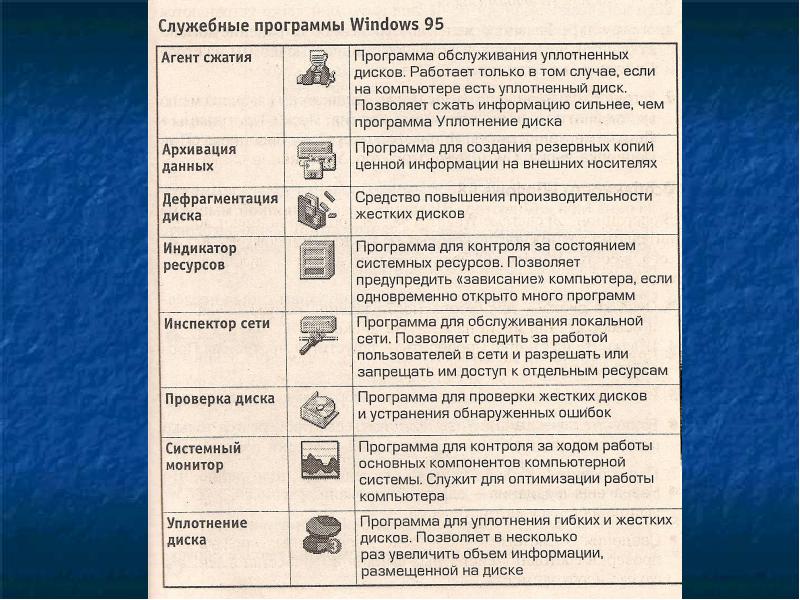
Слайд 3
Описание слайда:

Слайд 4
Описание слайда:
Архивация данных Данные – самое ценное из того, что есть на компьютере. Если компьютер служит для создания документов, ценность труда, вложенного в них, обычно превышает стоимость самого компьютера. В аварийной ситуации рабочие программы можно переустановить, если сохранился дистрибутивный комплект.
Но потеря данных на служебном компьютере – это всегда чрезвычайное происшествие. Если с жестким диском происходит авария, восстановление работоспособности компьютера и его программного обеспечения занимает несколько дней. Сроки восстановления данных могут оказаться очень большими, если не производить их регулярное резервное копирование (архивацию).

Слайд 5
Описание слайда:
Архивация данных может быть полной или частичной. Если принято решение о еженедельной ротации двух комплектов носителей, то один раз в неделю делают полную копию сохраняемых данных, а потом ежедневно делают частичную архивацию, т.е. архивируют только данные, изменившиеся в течение дня. Через неделю цикл повторяют, но уже со вторым комплектом.
Архивация данных может быть полной или частичной. Если принято решение о еженедельной ротации двух комплектов носителей, то один раз в неделю делают полную копию сохраняемых данных, а потом ежедневно делают частичную архивацию, т.е. архивируют только данные, изменившиеся в течение дня. Через неделю цикл повторяют, но уже со вторым комплектом.
Приняв решение о необходимом числе копий, принимают решение о порядке их ротации. Пока одна копия хранится в удаленном месте, происходит работа с другой копией. Обычно применяют еженедельную ротацию: копии меняются через неделю.

Слайд 6
Описание слайда:
Аппаратные средства резервного копирования. В качестве носителя резервных копий можно применять разные устройства. Это могут быть обычные гибкие диски, магнитные ленты стримера (40 Мб), специальные магнитные картриджи ZIP-накопителей (100 Мб), картриджи JAZ-накопителей (1Гб). Очень популярны магнитооптические средства архивации данных (2,6Гб).
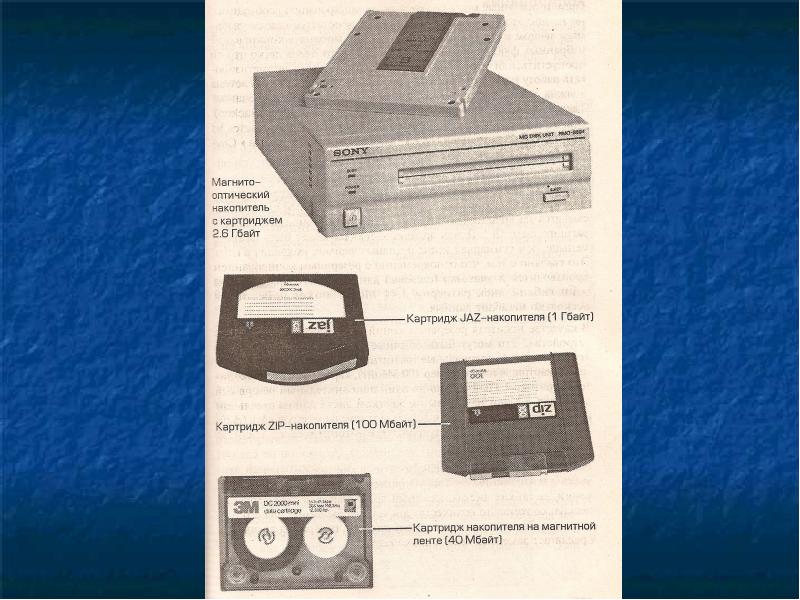
Слайд 7
Описание слайда:

Слайд 8
Описание слайда:
Уплотнение дисков. Существуют специальные программы с помощью которых можно уплотнять отдельные файлы или группы файлов. Такие программы часто называют архиваторами или упаковщиками. Нетрудно воспользоваться такой программой, чтобы упаковать файл, прежде чем передать его по компьютерной сети или копировать на гибкий диск. Получив такой файл, его нетрудно распаковать.
Но постоянно заниматься упаковкой и распаковкой каждого файла слишком утомительно. Поэтому операционная система имеет средства для создания уплотненных дисков. Программы для архивации данных имеют форматы: .ZIP, .RAR, .JAZ, .ARJ.
Источник: myslide.ru